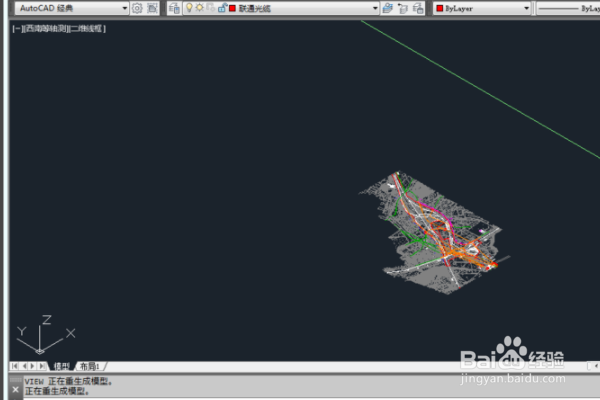1、首先我们启动auto cad,打开需要修改的图纸。在俯视图里,我们可以看到图纸线条好像都在一个平面上。

2、在这里我们可以切换到西南等轴测,检查观看,在命令行输入“V”,按键盘上的“空格键盘”或者“Enter”。弹出视口管理器中双击选择“西南等轴测”,点击“应用”并确定。

3、从下图可以看了很多线条,文字,都不在同一个平面上,接下来我们把它放在平一个平面上。

4、输入“la"命令,按键盘上的“空格键盘”或者“Enter”。弹出图层管理器。把标“锁”的图层都打开。依次可以拉动滚动条检查。完成后点击关闭图层管理器。

5、在命令行输入“V”,按键盘上的“空格键盘”或者“Enter”。
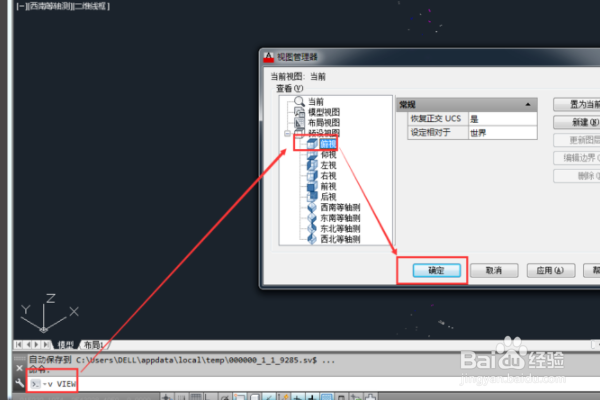
6、回到俯视视图,按键盘上的“ctrl+a”将画面全选。

7、在命令行输入“M”,按键盘上的“空格键盘”或者“Enter”。

8、再次输入第一点位置0,0,0 按键盘上的“空格键盘”或者“Enter”确定,然后输入第二点位醅呓择锗置 0,0,1e99 按键盘上的“空格键盘”或者“Enter”确定。

9、按键盘上的“ctrl+a”将画面全选。在命令行输入“M”,按键盘上的“空格键盘”或者“Enter”。

10、再次输入第一点位置 0,0,-1e99 按键盘上的“空格键盘”或者“Enter”确定,然后输入第二点位置 0,0,0 按键盘上的“空格键盘”或者“Enter”确定。
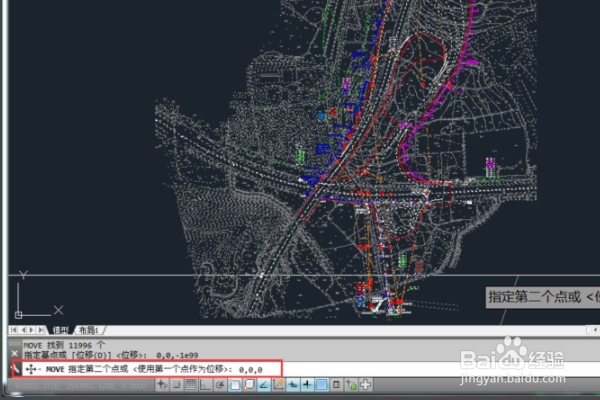
11、在命令行输入“V”,按键盘上的“空格键盘”或者“Enter”。切换到西南等轴测,检查。经检查已经所有的文字,线条等都已经在同一平面上。